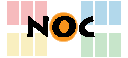| Beide Seiten der vorigen RevisionVorhergehende ÜberarbeitungNächste Überarbeitung | Vorhergehende Überarbeitung |
| anleitungen:konfiguration_pegasus [2013/08/17 15:43] – jobsanzl | anleitungen:konfiguration_pegasus [2024/05/06 10:42] (aktuell) – Typo jobsanzl |
|---|
| ~~NOTOC~~ | ~~NOTOC~~ |
| =====Konfiguratin des Pegasus Mail Klienten mit TLS Verschlüsselung===== | =====Konfiguration des Pegasus Mail Klienten mit TLS Verschlüsselung===== |
| |
| |
| Bei der IMAP-Konfiguration stellt sich der Server-Port automatisch auf 143. | Bei der IMAP-Konfiguration stellt sich der Server-Port automatisch auf 143. |
| |
| {{:anleitungen:pegasus-imap-schritt-01.jpg|IMAP Schritt1}} | {{:anleitungen:pegasus-imap-schritt-01.jpg?nolink|IMAP Schritt1}} |
| |
| |
| Auf der Karteikarte "Sicherheit" wählen Sie dann als SSL/TLS Sicherheit für die Verbindung den Punkt "Über STARTTLS" aus. In diesem Falle bleibt der Standardport des IMAP-Kontos auf 143. Wollen Sie stattdessen die Möglichkeit "Über direkte SSL Verbindung" nutzen, so muss der Server-Port auf 993 auf der Karteikarte "Allgemein" modifiziert werden. Dies geschieht automatisch, eine Kontrolle kann jedoch nicht schaden. | Auf der Karteikarte "Sicherheit" wählen Sie dann als SSL/TLS Sicherheit für die Verbindung den Punkt "Über STARTTLS" aus. In diesem Falle bleibt der Standardport des IMAP-Kontos auf 143. Wollen Sie stattdessen die Möglichkeit "Über direkte SSL Verbindung" nutzen, so muss der Server-Port auf 993 auf der Karteikarte "Allgemein" modifiziert werden. Dies geschieht automatisch, eine Kontrolle kann jedoch nicht schaden. |
| |
| {{:anleitungen:pegasus-imap-schritt-02.jpg|IMAP Schritt2}} | {{:anleitungen:pegasus-imap-schritt-02.jpg?nolink|IMAP Schritt2}} |
| |
| ====Schritt 1 POP3: Standardkonfiguration eines POP3-Kontos==== | ====Schritt 1 POP3: Standardkonfiguration eines POP3-Kontos==== |
| Auch für ein POP3-Konto sind der Servername und Ihre Benutzerkennung / LoginID einzutragen. Der Server TCP/IP Port stellt sich dabei auf 110. | Auch für ein POP3-Konto sind der Servername und Ihre Benutzerkennung / LoginID einzutragen. Der Server TCP/IP Port stellt sich dabei auf 110. |
| |
| {{:anleitungen:pegasus-pop3-schritt-01.jpg|POP3 Schritt1}} | {{:anleitungen:pegasus-pop3-schritt-01.jpg?nolink|POP3 Schritt1}} |
| |
| |
| Auf der Karteikarte Sicherheit ist auch für POP3 "Über STARTTLS" auszuwählen. Möglich ist ebenfalls die direkte SSL Verbindung, wobei sich der o.g. Server Port automatisch auf 995 umstellt, was im SSL-Fall auch korrekt ist. | Auf der Karteikarte Sicherheit ist auch für POP3 "Über STARTTLS" auszuwählen. Möglich ist ebenfalls die direkte SSL Verbindung, wobei sich der o.g. Server Port automatisch auf 995 umstellt, was im SSL-Fall auch korrekt ist. |
| |
| {{:anleitungen:pegasus-pop3-schritt-02.jpg|POP3 Schritt2}} | {{:anleitungen:pegasus-pop3-schritt-02.jpg?nolink|POP3 Schritt2}} |
| |
| ====Schritt 3 für IMAP und POP3: Standardkonfiguration des Mailversands==== | ====Schritt 3 für IMAP und POP3: Standardkonfiguration des Mailversands==== |
| Für den Nachrichtenversand ist ebenfalls der Server "mail.ruhr-uni-bochum.de" einzustellen. Der Server TCP/IP Port muss auf 587 gestellt werden. | Für den Nachrichtenversand ist ebenfalls der Server "mail.ruhr-uni-bochum.de" einzustellen. Der Server TCP/IP Port muss auf 587 gestellt werden. |
| |
| {{:anleitungen:pegasus-pop3-schritt-03.jpg|SMTP Schritt3}} | {{:anleitungen:pegasus-pop3-schritt-03.jpg?nolink|SMTP Schritt3}} |
| |
| ====Schritt 4 für IMAP und POP3: Sicherheitseinstellungen für den Mailversand==== | ====Schritt 4 für IMAP und POP3: Sicherheitseinstellungen für den Mailversand==== |
| Alternativ steht auch hier der Weg "Über direkte SSL Verbindung" zur Verfügung. Dann ist allerdings darauf zu achten, dass der Server Port auf der Karteikarte "Allgemein" auf 465 modifiziert wird. | Alternativ steht auch hier der Weg "Über direkte SSL Verbindung" zur Verfügung. Dann ist allerdings darauf zu achten, dass der Server Port auf der Karteikarte "Allgemein" auf 465 modifiziert wird. |
| |
| {{:anleitungen:pegasus-smtp.jpg|SMTP safe Schritt4}} | {{:anleitungen:pegasus-smtp.jpg?nolink|SMTP safe Schritt4}} |
| |